PowerPointin avulla voit lisätä erityyppisiä medioitatiedostot esitykseen. Mitä tahansa kuvista, videoista ja äänitiedostoista voidaan lisätä dioihin. Niin monien erityyppisten mediatyyppien tuki tekee epäilemättä poikkeuksellisen helppoa luoda houkuttelevia esityksiä, mutta samalla jokaisesta lisäämästäsi kuvasta, kaaviosta, asiakirjasta, videosta ja äänitiedostosta esitys itsestään tulee suurempi ja suurempi koko. Jos esitystiedoston koko tulee koskaan ongelmaksi joko sähköpostitse tai jakaessasi sitä pilvitiedostojen jakamispalvelun kautta, sinun on joko löydettävä vaihtoehtoinen tapa lähettää tiedosto tai joudut leikkaamaan sen koko. Näin voit tarkistaa, mikä esityksen dia on kooltaan suurin, ja leikata takaisin, missä sillä todella on merkitystä.
Avaa esitys PowerPointissa. Mene Tiedosto> Jaa ja napsauta Julkaise-painiketta. Valitse pyydettäessä kaikki julkaistavat diat. Valitse sijainti, johon haluat tallentaa julkaistut diat. Varmista, että julkaista ne itse kansioon, eikä kansiossa ole muita tiedostoja.

Kun diat on julkaistu, avaa-kansio, johon olet julkaissut ne. Jokainen dia näkyy itsenäisenä tiedostona. Lajittele ne tiedoston koon mukaan ja tarkista, mikä niistä on raskain. Tiedät nyt, minkä tiedoston se on, sinun pitäisi leikata.
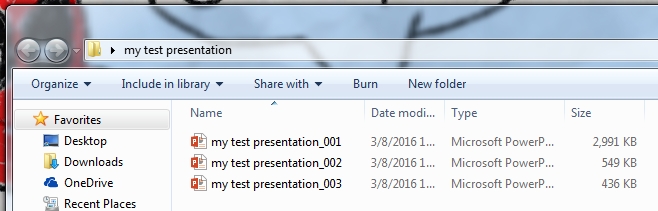
Jos kyse on esityksen lähettämisestä ylisähköpostitse, on parasta lähettää tiedosto tai käyttää pilvipalvelua, joka tukee suurempia tiedostoja. Liukumäärän leikkaamisen pitäisi todella olla viimeinen keino. Pienennä diojen kokoa yrittämällä optimoida siihen lisäämäsi kuvat ja media tai harkita linkittämistä mediaan diojen sisäpuolelta sen sijaan, että sisällyttäisit sen tiedostoon.













Kommentit